Jakiego IDĘ używacie do PHP (Laravel, Symfony)?

- Rejestracja:ponad 17 lat
- Ostatnio:dzień
- Lokalizacja:Warszawa
- Postów:2251
W języku PHP nie ma nic lepszego niż PhpStorm od Jetbrains'ów. Licencja kosztuje, ale jednak wygoda i możliwości nie mają sobie równych.
Netbeans, Eclipse, VS Code, czy jakies pseudo IDE pokroju Atoma, Sublime'a czy nawet Notepad++ - to popierdółki, ale ich zaletą jest zerowy koszt, no i nadają się do klepania jakichś drobnych rzeczy.
Może to co powiem jest na wyrost, ale w każdej poważnej firmie, która kodzi w php - stosuje się PhpStorma.

- Rejestracja:prawie 18 lat
- Ostatnio:3 dni
prawie zgadzam się z przedmówcą. Do PHP lepszego niż PHPStorm raczej nie znajdziesz. Często firma może Ci go kupić, wystarczy zapytać :)
Co do vs code, atom, sublime itp to one mi się przydają, ale bardziej do szybkiej edycji "jakiegoś" pliku, ale całych projektów w tym nie tworzę.
No i oczywiście jest też #vim :D
Ja osobiście używam Netbeansa i jestem zadowolony. Może przy większych projektach/pracy w dużym zespole to by się nie sprawdziło, ale do mojego drobnego dziubania jest całkowicie OK. Jedną z fajniejszych rzeczy (którą można niby uzyskać w VSCode, ale nie do końca tak samo dobrze zrobioną) jest upload on save - cudowna i genialna rzecz. Praca bez tego to jakaś rzeźnia.
- Rejestracja:ponad 7 lat
- Ostatnio:około miesiąc
- Lokalizacja:700m n.p.m.
- Postów:677
Ja mam w Netbeans wszystko co potrzebuję, nie widzę sensu płacenia co roku ponad 1000 zł za coś, co jest niewiele lepsze.




- Rejestracja:około 5 lat
- Ostatnio:10 dni
- Postów:61
Odkąd coraz mniej piszę w PHP to pracuję w VS Code i sobie chwalę.
Netbeansa porzuciłem wiele lat temu, był strasznie wolny w tamtym czasie i przesiadłem się na polecanego (i słusznie!) Storma.



- Rejestracja:prawie 8 lat
- Ostatnio:37 minut
- Postów:89
Tylko PhpStorm. Ma wszystko co do weba potrzeba, projekty frontowe (react, vue) też bardzo ładnie obsługuje.
Nie wyobrażam sobie pracy w innym IDE. Tutaj masz świetne wsparcie różnych baz danych, GIT, remote hosts, ssh, blabla dosłownie wszystko czego potrzebujesz do pracy w jednym IDE.
Dodatkowo ma świetne pluginy do obsługi Symfony - projekt w Symfony ma pełne wsparcie w podpowiedziach itp.
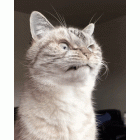
- Rejestracja:prawie 6 lat
- Ostatnio:prawie 4 lata
- Lokalizacja:Warszawa
- Postów:2918
JetBrains
IntelliJ, WebStorn, DataGrip, PyCharm - bardzo dobre
Ludzie od technologii microsoftowych (nie znam MS) jako konkurencję dla narzędzi Microsoftu polecają albo JetBrains albo tylko Microsoft.
Przez analogię, PHPStorm nie powinien odstawać od reszty produktów JEtBrains jakie wymieniłem (nie znam PHP)
- Rejestracja:około 10 lat
- Ostatnio:około 2 miesiące
- Postów:2



PerlMonk